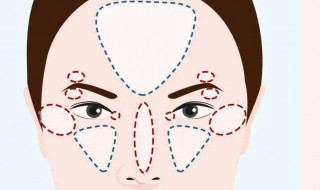小米盒子如何接电脑 两种方式连接电脑
来源: 最后更新:22-05-09 01:30:30
导读:1、无线连接。直接在搜索框中输入“intel WiDi下载”,并在搜索结果中选择所需要的链接项进入下载页面。打开的英特尔官网,点击“下载inter WiDi更新工具”按钮来下载程序。根据安装向导安装并运行软件。打开“小米
-
1、无线连接。直接在搜索框中输入“intel WiDi下载”,并在搜索结果中选择所需要的链接项进入下载页面。打开的英特尔官网,点击“下载inter WiDi更新工具”按钮来下载程序。根据安装向导安装并运行软件。打开“小米盒子”,切换至“应用”选项卡,然后进入“无线显示”项。这时候小米盒子会自动创建无线显示连接。在电脑有安装无线网卡的前题下,点击“WiDi”界面右下角的“浏览”按钮,这时候就会自动搜索列出已查找到的“无线显示器”设备,点击“连接”按钮。这个时候电脑和小米盒子就会自动以无线方式进行连接。

2、有线连接,在电视上打开小米盒子,进入到设置界面下找到“系统设置”后点击进入。选择“账户与安全”,点击进入。进入账户与安全的界面下找到“ADB调试”,将选为允许开启。这时候需要将盒子连接至电脑(盒子还要继续连接电视,不能断开)。当盒子连接到电脑的时候,电视上会出现USB调试的窗口。先勾选“一律允许使用”,点击确定。这时候在安装应用程序的过程中会跳出“安装确认”窗口,点击确认即可。
标签: 小米盒子如何接电脑
免责声明:本文系转载,版权归原作者所有;旨在传递信息,其原创性以及文中陈述文字和内容未经本站证实。
抗争14年后,他以认罪换取自由……一文读懂阿桑奇事件始末抗争14年后,他以认罪换取自由……一文读懂阿桑奇事件始末,伦敦,网
“消失”的省公安厅原副厅长,已经被查了 2024越秀区民办初中电脑摇号结果出炉(越秀区小升初民办摇号) 小海军儿歌歌词(小海军儿歌歌词图片) 天津2023年二季度公租房公开登记摇号计划热门标签
热门文章
-
汽车首保要花多久时间?(汽车首保要花多少时间) 24-06-26
-
全新远景x6百公里加速几秒? 全新远景x6百公里加速几秒 24-06-26
-
日产gtr战神百公里加速多少?(日产战神gtr破百) 24-06-26
-
黄牌货车要营运证吗?(黄牌货车要营运证吗北京) 24-06-26
-
五官指的是什么 五官指的是什么部位? 24-06-26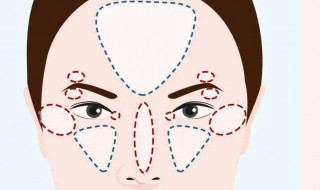
-
日产蓝鸟车自动挡多少钱(日产蓝鸟手动挡多少钱) 24-06-26
-
日产骐达怎么样新骐达优点缺点 日产新骐达质量怎么样 24-06-26
-
送母亲实用的生日礼物 送母亲实用的生日礼物便宜 24-06-26
-
领驭加什么机油(领驭加什么机油最好) 24-06-26
-
什么车是曜夜版(汽车耀夜版是什么意思) 24-06-26